ps有机玻璃立体文字教程(2)
来源:飞特网
作者:我是土豆
学习:18914人次
4、按下ctrl+t 显示定界框。点击鼠标右键,选择透视,选择右上角的控制点水平往右移动,变成梯形的样子。然后再自由变换,将文字压扁。最后按住shift拖动右上角的控制点,将文字放大。
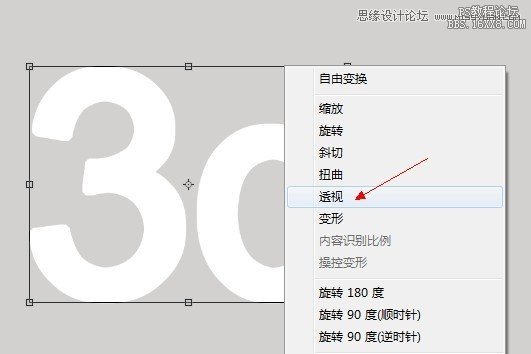
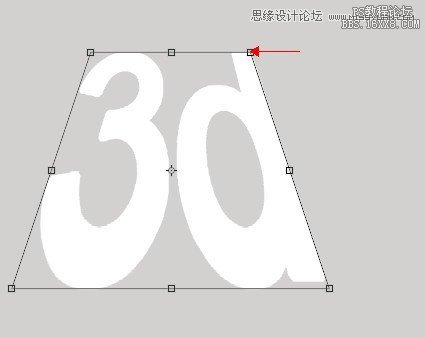
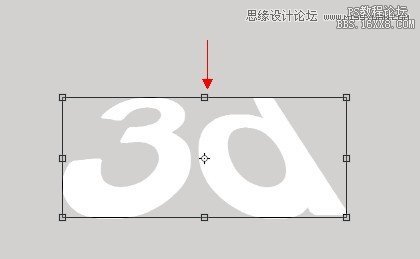

5、选择移动工具,按住alt键,然后连续按下方向键的"下键"40次,复制出40个副本图层。然后将所有的副本图层选中,按住ctrl+e合并图层。得到"3d副本40"图层,将它移动到"3d"图层的下面。
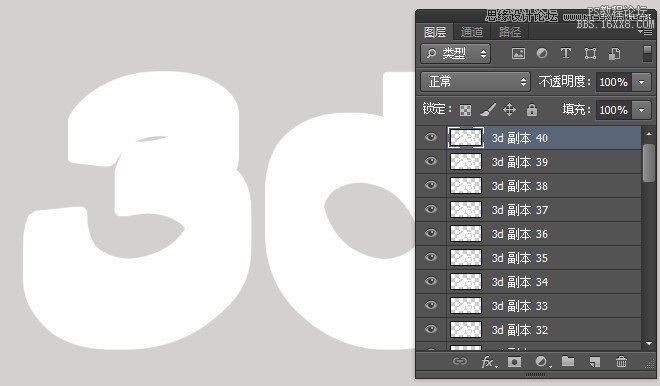
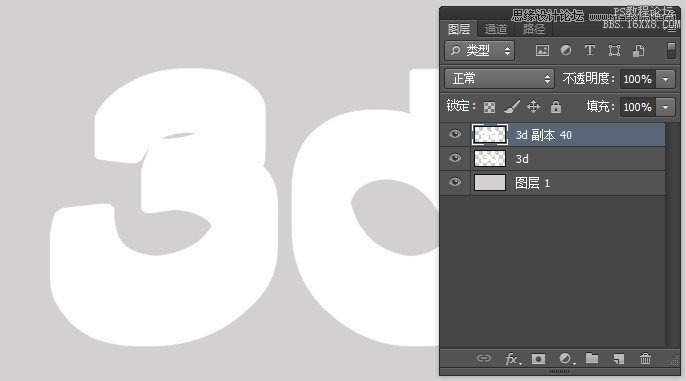
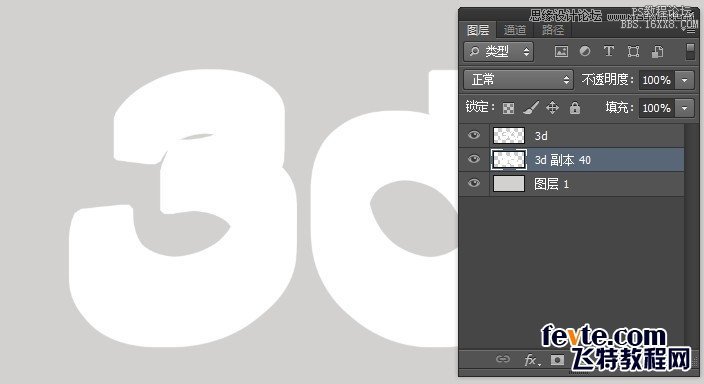
学习 · 提示
相关教程
关注大神微博加入>>
网友求助,请回答!







